Définit une projection parallèle ou des vues en perspective à l'aide d'une caméra et d'une cible.
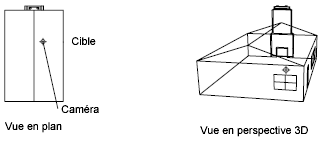
Les invites suivantes s'affichent.
Sélection d'objets
Spécifie les objets à utiliser dans l'image d'aperçu lorsque vous modifiez les vues. Un nombre d'objets sélectionnés élevé ralentit le glissement et la mise à jour de l'aperçu.
VUEDYNBLOC
Si vous appuyez sur Entrée à l'invite Sélectionnez les objets, la commande VUEDYNBLOC affiche une image d'aperçu. Vous pouvez créer votre propre bloc VUEDYNBLOC dans une surface d'1 unité par 1 unité par 1 unité, avec l'origine située dans l'angle inférieur gauche. L'illustration suivante montre le bloc VUEDYNBLOC par défaut ; déplacez le curseur graphique pour définir la vue.
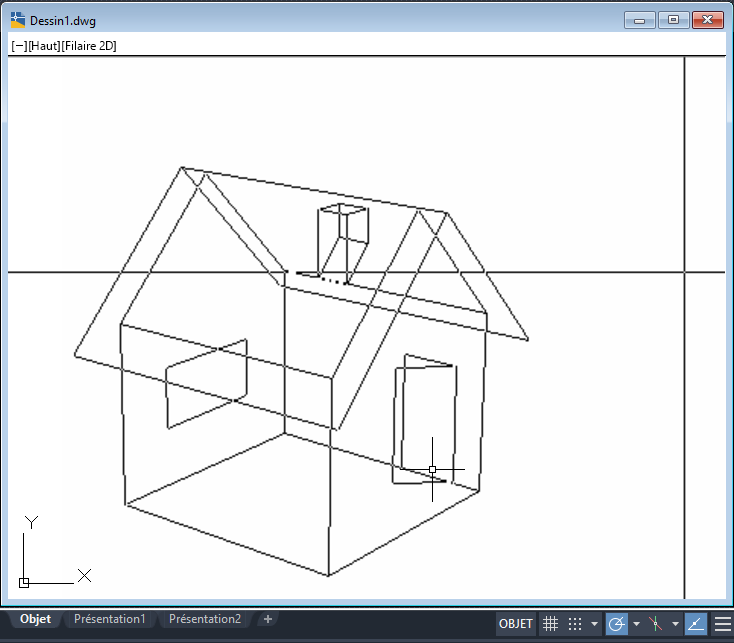
Spécification des points
Fait défiler la vue par rapport à la caméra. Le point sélectionné avec le périphérique de pointage est le point de départ pour le glissement. La direction de visée change par rapport au point cible lorsque vous déplacez le périphérique de pointage.
Les angles doivent être positifs. L'angle de direction détermine la direction de roulement ; l'angle de magnitude mesure le roulement de la vue dans la direction précédente.
Caméra
Simule une nouvelle position de la caméra en lui appliquant une rotation par rapport à la cible. Cette rotation est définie par deux angles.
- Emplacement de la caméra
-
Définit la position de la caméra sur la base du point spécifié.
- Entrez l'angle depuis le plan XY
-
Définit la position de la caméra, en fonction d'un angle par rapport au plan XY. Un angle de 90 degrés est orienté vers le bas et un angle de -90 degrés est orienté vers le haut. Un angle de 0 degré oriente la ligne de visée parallèlement au plan XY du système de coordonnées utilisateur (SCU).
- Commuter (angle dans le plan)
-
Fait passer d'un mode d'entrée angulaire à l'autre. L'entrée d'un angle sur la ligne de commande limite la rotation au deuxième angle pour que vous ne voyiez que les positions possibles avec cette contrainte. L'option Commuter déverrouille le mouvement du curseur pour cet angle et vous pouvez utiliser le curseur pour faire pivoter la caméra.
- Entrer l'angle dans le plan XY depuis l'axe X
-
Définit la position sur un angle du plan XY par rapport à l'axeX du SCU courant. Cet angle est compris entre -180 et +180 degrés. Un angle de rotation de 0 degré fait plonger la caméra sur l'axe X du SCU, vers l'origine.

L'illustration montre la caméra pivotant vers la gauche depuis sa position d'origine, laissant inchangé l'angle du plan XY.
- Commuter (Angle depuis le plan)
-
Fait passer d'un mode d'entrée angulaire à l'autre. L'entrée d'un angle sur la ligne de commande limite la rotation au deuxième angle pour que vous ne voyiez que les positions possibles avec cette contrainte. L'option Commuter déverrouille le mouvement du curseur pour cet angle et vous pouvez utiliser le curseur pour faire pivoter la caméra.
Cible
Spécifie une nouvelle position de la cible, par rotation autour de la caméra. Cela revient à tourner la tête pour observer différentes vues du dessin à partir d'un point spécifique. Cette rotation est définie par deux angles.
- Entrez l'angle depuis le plan XY
- Entrez l'angle depuis le plan XY
- Commuter (angle dans le plan)
- Commuter (angle dans le plan)
- Entrer l'angle dans le plan XY depuis l'axe X
- Entrer l'angle dans le plan XY depuis l'axe X
L'illustration montre l'effet du déplacement de la cible de la gauche vers la droite, en laissant inchangé l'angle par rapport au plan XY.
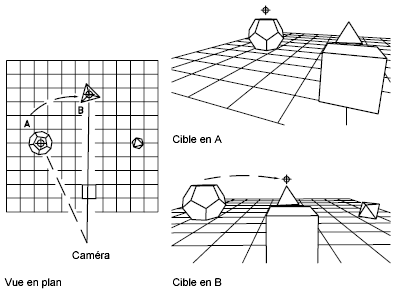
- Commuter (Angle depuis le plan)
- Commuter (Angle depuis le plan)
Distance
Avance ou recule la caméra par rapport à la cible, le long de la ligne de visée. Cette option active la perspective qui réduit les objets au fur et à mesure qu'ils s'éloignent de la caméra. Une icône spéciale de perspective remplace l'icône du système de coordonnées. Le programme vous invite à indiquer une nouvelle distance caméra/cible.
Une barre de défilement, en haut de la zone de dessin, est graduée de 0 à 16, 1 représentant la distance courante. Déplacer la barre de défilement sur la droite permet d'augmenter la distance entre la caméra et la cible. La déplacer sur la gauche réduit cette distance. Pour désactiver la perspective, cliquez sur l'option Inactif à l'invite principale de VUEDYN.
Si la cible et la caméra sont rapprochées ou si vous spécifiez un objectif de longue distance focale, seule une petite partie du dessin pourrait être visible lors de l'entrée d'une nouvelle distance. Dans ce cas, essayez la valeur maximale (16x) ou entrez une distance suffisamment grande. Pour agrandir le dessin sans activer la perspective, utilisez l'option Zoom de la commande VUEDYN.
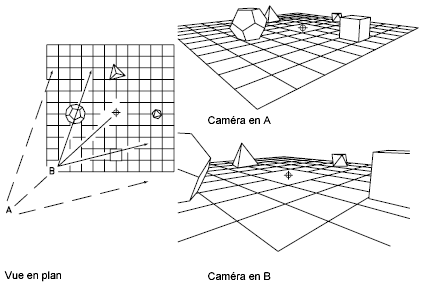
La figure suivante montre l'effet d'un déplacement de la caméra le long de la ligne de visée par rapport à la cible (l'angle de visée reste inchangé par rapport au plan XY).
Points
Repérez la caméra et les points cible à l'aide des coordonnées X,Y,Z. Vous pouvez utiliser les filtres de coordonnées XYZ.
Pour vous aider à définir une nouvelle ligne de visée, le programme dessine une ligne élastique entre la position courante de la caméra et le réticule. Vous êtes invité à indiquer un nouvel emplacement de la caméra.
Une ligne élastique relie le point de la cible au réticule pour vous aider à placer la caméra par rapport à la cible. L'illustration montre la modification de la vue lorsque la caméra et les points cibles sont permutés. Les paramètres de l'objectif et de distance sont identiques dans chaque cas.
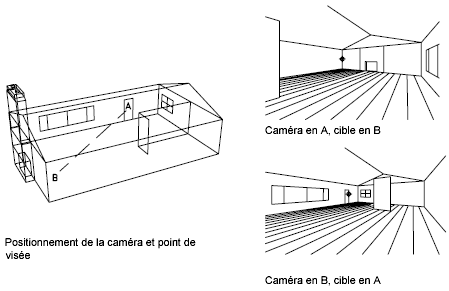
Pour plus d'informations sur la saisie des angles de direction et de magnitude, voir la rubrique Spécification des points.
Faire un panoramique
Décale l'image sans modifier le facteur d'agrandissement.
Zoom
Si la vue en perspective est inactive, augmente ou réduit de manière dynamique la taille apparente des objets dans la fenêtre courante.
Une barre de défilement graduée de 0 à 16 est placée en haut de la zone de dessin ; elle représente l'échelle courante. Déplacer la barre de défilement sur la droite augmente la valeur d'échelle. La déplacer sur la gauche réduit la valeur d'échelle.
Si la perspective est active, la commande Zoom règle la focale de l'objectif de la caméra ; cela modifie le champ de vision pour augmenter ou réduire la partie visible du dessin pour une distance donnée entre la caméra et la cible. La distance focale par défaut est 50 mm, ce qui correspond à la vision que vous auriez avec une caméra 35 mm et un objectif 50 mm. Une plus grande distance focale simule l'effet d'un téléobjectif. Si vous la diminuez, vous agrandissez le champ de vision, comme avec un objectif de type grand angle.
Une barre de défilement graduée de 0 à 16 est placée en haut de la zone de dessin, 1 représentant la distance focale courante. Déplacer la barre de défilement sur la droite augmente la distance focale. La déplacer sur la gauche réduit la distance focale.

Basculer
Fait pivoter l'image autour de la ligne de visée. L'angle de basculement est mesuré dans le sens horaire contraire, avec 0 degrés à droite.
Délimitation
Délimite la vue en obscurcissant les parties de l'image situées derrière le plan de délimitation avant ou devant le plan de délimitation arrière. Les plans de délimitation avant et arrière sont des murs invisibles que vous pouvez positionner perpendiculairement à la ligne de visée entre la caméra et la cible.
- Retour à
-
Obscurcit les objets situés au-delà du plan de délimitation arrière.
- Distance de la cible. Place le plan de délimitation arrière et active la délimitation arrière. Si la distance est positive, le plan de délimitation sera situé entre la cible et la caméra. En revanche, si elle est négative, le plan sera placé au-delà de la cible. Vous pouvez utiliser la barre de défilement pour faire glisser le plan de délimitation.
- Actif. Active la délimitation arrière au niveau de la distance de la délimitation courante.
- Inactif. Désactive la délimitation arrière.
- Avant
-
Obscurcit les objets situés entre la caméra et le plan de délimitation avant.
- Distance de la cible.Place le plan de délimitation avant et active la délimitation avant. Si la distance est positive, le plan de délimitation sera situé entre la cible et la caméra. En revanche, si elle est négative, le plan sera placé au-delà de la cible. Vous pouvez utiliser la barre de défilement pour faire glisser le plan de délimitation.
- Oeil. Place le plan de délimitation avant au niveau de la caméra.
- Actif. Active la délimitation avant. Cette option est disponible uniquement lorsque la perspective est désactivée.
- Inactif. Désactive la délimitation avant. Cette option est disponible uniquement lorsque la perspective est désactivée.
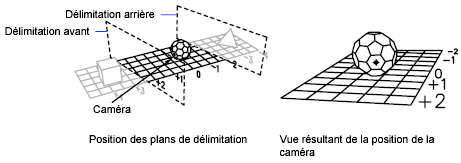
- Inactif
-
Désactive les délimitations avant et arrière. Si la perspective est active, la délimitation avant reste active par rapport à l'emplacement de la caméra.
Masquer
Supprime les lignes masquées sur les objets sélectionnés pour faciliter leur visualisation. Les cercles, solides, tracés, régions, segments de polylignes larges, faces 3D, surfaces maillées et arêtes extrudées des objets dont l'épaisseur est différente de zéro sont considérées comme des surfaces opaques qui masquent les objets. Cette suppression des lignes masquées est plus rapide que celle effectuée par la commande CACHER, mais elle ne peut pas être tracée.
Inactif
Désactive le mode de vision en perspective. L'option DIstance active la perspective.
Annuler
Inverse l'effet de la dernière action VUEDYN. Il est possible d'annuler les effets de plusieurs opérations VUEDYN.